Microsoft Word 2013 adalah alat pengolah kata yang sangat populer dan serbaguna, digunakan oleh jutaan orang di seluruh dunia untuk berbagai keperluan, mulai dari menulis surat hingga membuat laporan profesional. Salah satu aspek penting dalam pengaturan dokumen adalah margin. Margin yang tepat tidak hanya membuat dokumen terlihat rapi dan profesional, tetapi juga memastikan bahwa teks dapat dicetak dengan benar dan sesuai dengan kebutuhan Anda.
Secara default, Word 2013 seringkali menggunakan inci sebagai satuan ukuran untuk margin. Namun, dalam banyak kasus, khususnya di lingkungan akademis atau profesional yang menggunakan standar internasional, penggunaan sentimeter (cm) lebih umum. Artikel ini akan memberikan panduan lengkap dan mendalam tentang cara mengubah margin di Word 2013 ke sentimeter (cm), serta berbagai tips dan trik untuk memaksimalkan kontrol Anda atas tata letak dokumen.
Mengapa Mengubah Margin ke Sentimeter?
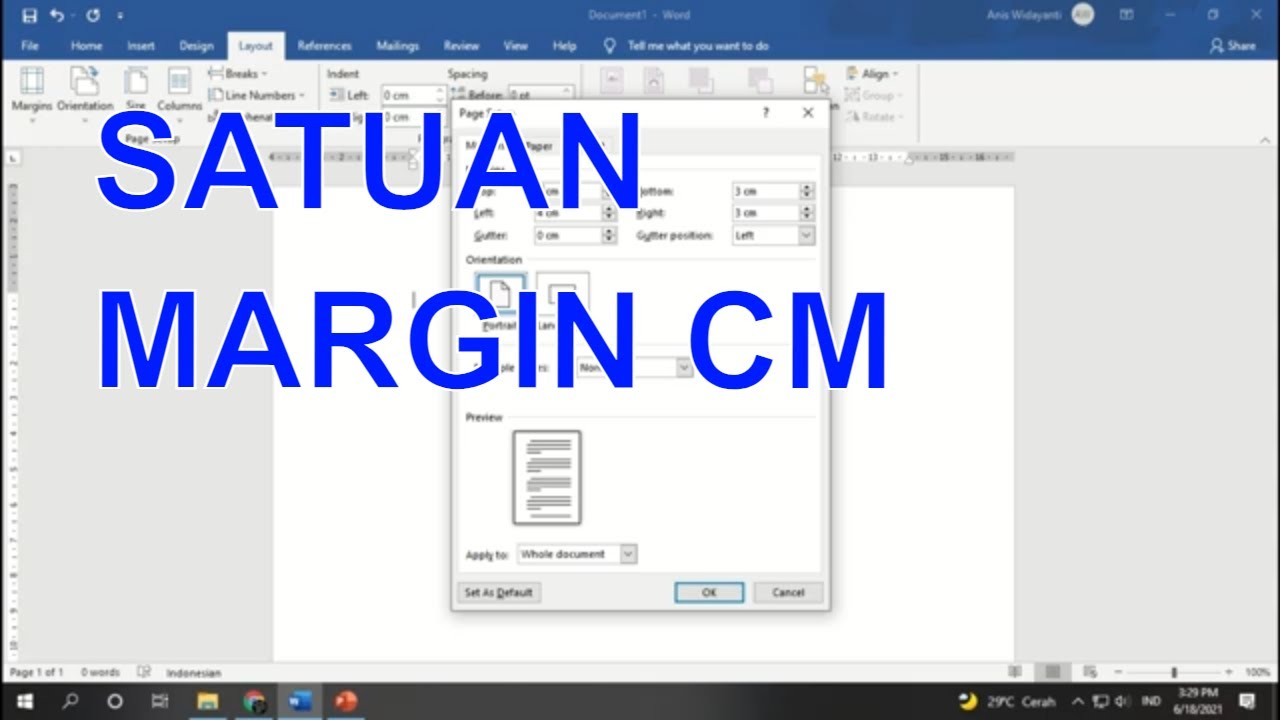
Sebelum kita membahas langkah-langkah teknisnya, penting untuk memahami mengapa Anda mungkin perlu mengubah margin dari inci ke sentimeter:
- Standar Internasional: Sentimeter adalah satuan metrik yang banyak digunakan di seluruh dunia, terutama di Eropa dan Asia. Jika Anda bekerja dengan dokumen yang harus sesuai dengan standar internasional, penggunaan sentimeter untuk margin adalah suatu keharusan.
- Konsistensi: Menggunakan sentimeter memastikan konsistensi dalam tata letak dokumen Anda, terutama jika Anda berkolaborasi dengan orang lain yang menggunakan sistem metrik.
- Presisi: Sentimeter memberikan presisi yang lebih tinggi daripada inci, terutama jika Anda membutuhkan margin yang sangat spesifik.
- Persyaratan Khusus: Beberapa institusi pendidikan atau perusahaan mungkin memiliki persyaratan khusus mengenai margin dokumen yang harus dinyatakan dalam sentimeter.
- Kemudahan Penggunaan: Bagi sebagian orang, sentimeter lebih mudah dipahami dan divisualisasikan daripada inci.
Langkah-Langkah Mengubah Margin ke Sentimeter di Word 2013
Berikut adalah langkah-langkah detail untuk mengubah margin di Word 2013 ke sentimeter:
1. Mengubah Satuan Ukuran Default Word ke Sentimeter:
Langkah ini sangat penting karena akan memastikan bahwa Word 2013 secara otomatis menampilkan margin dalam sentimeter di semua dokumen Anda.
- Buka Word 2013: Jalankan aplikasi Microsoft Word 2013.
- Klik Tab "File": Di sudut kiri atas layar, klik tab "File". Ini akan membuka menu Backstage.
- Pilih "Options": Di menu Backstage, klik "Options". Ini akan membuka jendela Word Options.
- Pilih "Advanced": Di jendela Word Options, klik "Advanced" di panel kiri.
- Cari Bagian "Display": Gulir ke bawah hingga Anda menemukan bagian "Display".
- Ubah "Show measurements in units of": Di bawah bagian "Display", Anda akan melihat opsi "Show measurements in units of". Klik kotak drop-down dan pilih "Centimeters".
- Klik "OK": Klik tombol "OK" di bagian bawah jendela Word Options untuk menyimpan perubahan Anda.
Setelah Anda menyelesaikan langkah-langkah ini, Word 2013 akan menampilkan semua pengukuran, termasuk margin, dalam sentimeter.
2. Mengubah Margin Dokumen Secara Manual:
Setelah Anda mengubah satuan ukuran default, Anda dapat mengubah margin dokumen Anda secara manual.
- Buka Dokumen Anda: Buka dokumen Word 2013 yang ingin Anda ubah marginnya.
- Klik Tab "Layout": Di ribbon di bagian atas layar, klik tab "Layout".
- Klik "Margins": Di grup "Page Setup", klik tombol "Margins". Ini akan membuka menu drop-down yang berisi berbagai preset margin.
- Pilih "Custom Margins": Di bagian bawah menu drop-down, pilih opsi "Custom Margins". Ini akan membuka jendela Page Setup.
- Masukkan Nilai Margin: Di jendela Page Setup, Anda akan melihat empat kotak teks untuk margin: "Top", "Bottom", "Left", dan "Right". Masukkan nilai margin yang Anda inginkan dalam sentimeter ke dalam kotak-kotak ini. Misalnya, jika Anda ingin margin 2.5 cm di semua sisi, masukkan "2.5" ke dalam setiap kotak.
- Pilih "Apply to": Di bagian bawah jendela Page Setup, Anda akan melihat opsi "Apply to". Pilih "Whole document" jika Anda ingin mengubah margin untuk seluruh dokumen. Jika Anda hanya ingin mengubah margin untuk bagian tertentu dari dokumen, pilih "This section".
- Klik "OK": Klik tombol "OK" di bagian bawah jendela Page Setup untuk menyimpan perubahan Anda.
Margin dokumen Anda sekarang akan diubah ke nilai yang Anda tentukan dalam sentimeter.
3. Menggunakan Preset Margin:
Word 2013 menyediakan beberapa preset margin yang dapat Anda gunakan dengan cepat. Preset ini sudah dikonfigurasi dengan nilai margin tertentu dalam sentimeter.
- Buka Dokumen Anda: Buka dokumen Word 2013 yang ingin Anda ubah marginnya.
- Klik Tab "Layout": Di ribbon di bagian atas layar, klik tab "Layout".
- Klik "Margins": Di grup "Page Setup", klik tombol "Margins". Ini akan membuka menu drop-down yang berisi berbagai preset margin.
- Pilih Preset Margin: Pilih salah satu preset margin dari menu drop-down. Misalnya, Anda dapat memilih "Normal", "Narrow", "Moderate", "Wide", atau "Mirrored". Setiap preset memiliki nilai margin yang berbeda dalam sentimeter.
Preset margin yang Anda pilih akan diterapkan ke dokumen Anda.
Tips dan Trik Tambahan:
- Gunakan Ruler: Anda dapat menggunakan ruler (penggaris) di Word 2013 untuk menyesuaikan margin secara visual. Untuk menampilkan ruler, klik tab "View" dan centang kotak "Ruler". Anda kemudian dapat menyeret marker margin di ruler untuk mengubah margin dokumen.
- Periksa "Print Preview": Selalu periksa "Print Preview" sebelum mencetak dokumen Anda untuk memastikan bahwa margin sudah benar dan dokumen akan dicetak dengan benar. Untuk membuka "Print Preview", klik tab "File" dan pilih "Print".
- Simpan Template: Jika Anda sering menggunakan nilai margin tertentu, Anda dapat menyimpan dokumen sebagai template. Ini akan memudahkan Anda untuk membuat dokumen baru dengan margin yang sama di masa mendatang. Untuk menyimpan dokumen sebagai template, klik tab "File", pilih "Save As", dan pilih "Word Template (*.dotx)" sebagai jenis file.
- Gunakan Section Break: Jika Anda ingin memiliki margin yang berbeda di bagian yang berbeda dari dokumen Anda, Anda dapat menggunakan section break. Untuk menyisipkan section break, klik tab "Layout", klik "Breaks", dan pilih jenis section break yang Anda inginkan.
- Perhatikan Header dan Footer: Pastikan bahwa header dan footer Anda tidak tumpang tindih dengan margin dokumen. Anda dapat menyesuaikan posisi header dan footer di jendela Page Setup.
Kesimpulan:
Mengubah margin di Word 2013 ke sentimeter adalah proses yang sederhana dan penting untuk memastikan tata letak dokumen yang profesional dan sesuai dengan standar internasional. Dengan mengikuti langkah-langkah yang dijelaskan dalam artikel ini, Anda akan dapat dengan mudah mengubah satuan ukuran default Word ke sentimeter, mengubah margin dokumen secara manual, dan menggunakan preset margin yang tersedia. Selain itu, tips dan trik tambahan yang disediakan akan membantu Anda memaksimalkan kontrol Anda atas tata letak dokumen dan memastikan bahwa dokumen Anda terlihat sempurna. Dengan menguasai pengaturan margin, Anda akan meningkatkan kualitas dokumen Anda secara keseluruhan dan membuat kesan yang lebih profesional.
